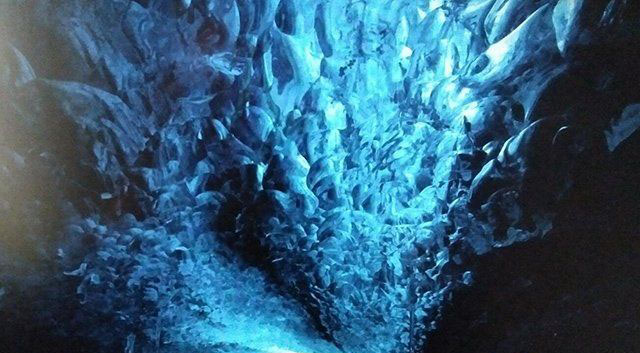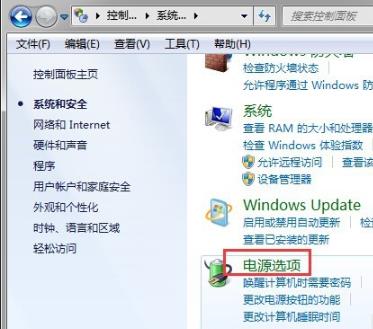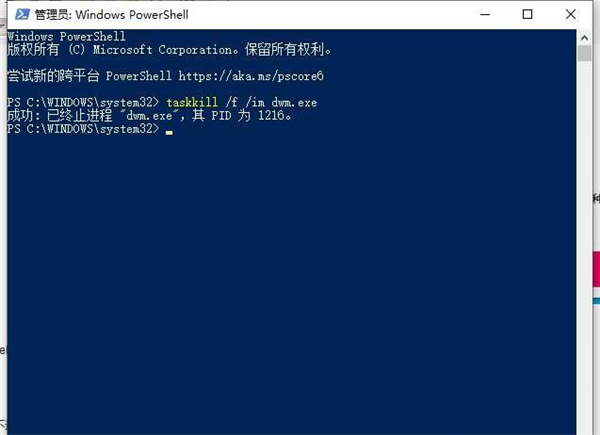Win10外接屏幕出现卡顿、掉帧应该怎么解决?
我们在家里使用笔记本电脑的时候经常会为了方便观看而外接显示屏幕,但是有时候在使用的过程中外接屏幕会出现卡顿、掉帧等问题,非常影响使用心情,那么怎么解决这个问题呢?下面小编就带着大家一起学习一下吧!
解决方法:
方法一:
我们右键点击“此电脑”,选择“管理”,在点击选择左侧的“设备管理器”,展开右侧窗口中的“显示适配器”,找到集成显卡,在这个集成显卡上右键选择“禁用设备”,这种情况外接显示器就会被识别成电脑屏幕,我们也可以再右键启用这个集显,只要不再切换/插拔显示器即可,如果再遇到插拔显示器又会出现卡顿、掉帧的情况下,我们再将集成显卡禁用掉,再启用就好了。
方法二:
鼠标右键点击桌面空白处,选择“个性化”,点击“颜色”选项,点击关闭“透明效果”。
方法三:
鼠标右键点击“开始菜单”,选择“windows Powershell(管理员)”或者CMD命令提示符中,输入如下命令。
taskkill /f /im dwm.exe
以上的命令可以结束Desktop window manager,不过这个方法不一定每一次都有效。
当外接屏幕用于玩游戏、看片时出现卡、掉帧等问题时是比较影响体验的,上面三种方法大家都可以试一下,起码小编测试是可以使用的。
热门教程
win11关闭windows defender安全中心的四种方法
2Win11如何关闭Defender?Windows11彻底关闭Defender的3种方法
3win10不显示视频缩略图的两种解决方法
4win10关闭许可证即将过期窗口的方法
5win11任务栏怎么显示网速?win11任务栏显示实时网速的方法
6win11怎么切换桌面?win11切换桌面的四种方法
7win11忘记pin无法开机的三种最简单办法
8安装NET3.5提示0x800f0950失败解决方法
9Win11移动热点不能用怎么办?移动热点不工作怎么办?
10Win11如何打开预览窗格?Win11显示预览窗格的方法
装机必备 更多+
重装教程
大家都在看